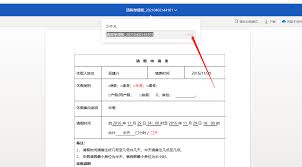导读: 在文档编辑中,段落缩进是排版设计的重要一环,尤其在microsoftword这样的专业文字处理软件中,掌握多种段落缩进方式不仅可以提升文档的专业性,还能增强可读性。本文将多维度地探讨word中设置段落缩进的几种主要方法。一、首行缩进首行缩进是最常见也是最基础的
在文档编辑中,段落缩进是排版设计的重要一环,尤其在microsoft word这样的专业文字处理软件中,掌握多种段落缩进方式不仅可以提升文档的专业性,还能增强可读性。本文将多维度地探讨word中设置段落缩进的几种主要方法。
首行缩进是最常见也是最基础的段落缩进方式。它通过将段落的第一行向右移动一定的距离,使文本在视觉上形成段落间的清晰分隔。在word中,实现首行缩进的方法主要有:
1. 使用标尺:在word的编辑界面,通常会在页面的上方和左侧显示标尺。通过拖动标尺上的“首行缩进”滑块,可以直接调整段落首行的缩进量。
2. 段落对话框:选中需要调整的段落,右键点击选择“段落”选项,或者在“开始”选项卡中点击“段落”组右下角的箭头图标,打开“段落”对话框。在“缩进和间距”选项卡下,找到“特殊格式”下拉菜单,选择“首行缩进”,并设置缩进量。
悬挂缩进与首行缩进相反,它使段落除了第一行以外的所有行都向右缩进。这种缩进方式常用于引文、注释或目录等内容的排版。设置悬挂缩进同样可以通过标尺和段落对话框来完成:
- 标尺:拖动标尺上的“悬挂缩进”滑块至所需位置。

- 段落对话框:在“段落”对话框的“特殊格式”下拉菜单中选择“悬挂缩进”,并设置缩进量。
左缩进和右缩进分别调整段落左右边界的位置,使段落整体向左或向右移动。这种缩进方式常用于调整文档布局,如创建侧边栏、调整页边距等。
- 标尺:通过拖动标尺上的“左缩进”和“右缩进”滑块来调整。
- 段落对话框:在“段落”对话框中直接输入左缩进和右缩进的数值。
除了上述基于特殊格式的缩进外,word还允许设置固定值的缩进。这意味着无论段落内容如何变化,缩进量都保持不变。这通常在需要精确控制段落位置的文档中使用。
- 段落对话框:在“段落”对话框中,不选择“特殊格式”,直接在“左缩进”或“右缩进”文本框中输入具体的数值。
为了提高工作效率,word允许用户创建和保存段落样式,包括缩进设置。通过应用预设的段落样式,可以快速统一文档中多个段落的缩进格式。此外,使用文档模板也能实现类似的效果,确保每次新建文档时都能自动应用预设的段落缩进等排版规则。
综上所述,word提供了灵活多样的段落缩进方式,满足了不同排版需求。无论是基础的首行缩进、悬挂缩进,还是更复杂的左右缩进和固定值缩进,用户都能通过简单的操作实现。同时,利用段落样式和模板功能,还能进一步提升排版效率和一致性。掌握这些技巧,无疑将为你的文档编辑工作增添更多专业色彩。
上一篇:抖音剪映素材消失怎么办
下一篇:win7系统如何设置让电脑更流畅